Како користити Гоогле мапе на Аппле Ватцх-у
Шта треба знати
- У апликацији Ватцх на телефону, додирните Доступне апликације > Гугл мапе > Инсталирај.
- Омогућите услуге локације: Подешавања > Приватност > Локација услуге > Гугл мапе > Увек.
- Славина Гугл мапе на свом сату и изаберите а пречица да започнете навигацију или подесите руту на телефону и наставите на сату.
Овај чланак објашњава како се користи Гугл мапе по принципу Аппле сат.
Како да преузмете Гоогле мапе на свој Аппле сат
Пре него што будете могли да користите Гоогле мапе на свом Аппле Ватцх-у, мораћете да имате Апликација Гоогле мапе на вашем иПхоне-у и омогућите да се апликација појави на вашем сату. Такође ћете морати да омогућите услуге локације за Гоогле мапе да би апликација радила.
Ево како да преузмете Гоогле мапе на Аппле Ватцх:
-
Инсталирајте Гоогле мапе на свој иПхоне ако то већ нисте урадили.
Преузмите Гоогле мапе из Апп Сторе-а Отвори Гледати апликацију на вашем иПхоне-у.
Померите се надоле до ДОСТУПНЕ АПЛИКАЦИЈЕ.
Пронађите Гоогле мапе и додирните ИНСТАЛИРАЈ.
-
Славина Гугл мапе у одељку ИНСТАЛЕД ОН АППЛЕ ВАТЦХ у апликацији Ватцх.
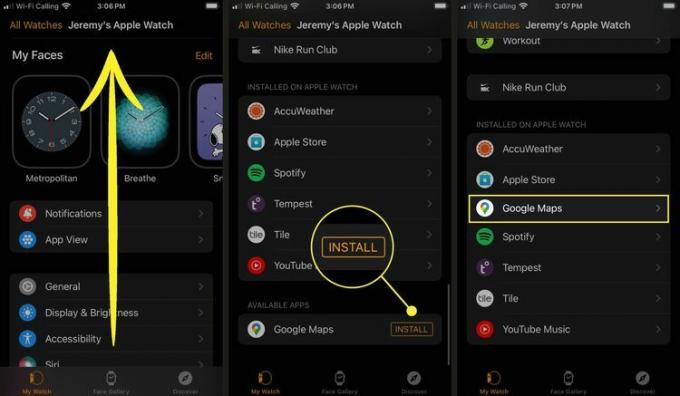
-
Додирните Прикажи апликацију на Аппле Ватцх-у пребаците ако већ није укључено.

Отвори Подешавања, и додирните Приватност.
Славина Локација услуге.
-
Славина Гугл мапе.
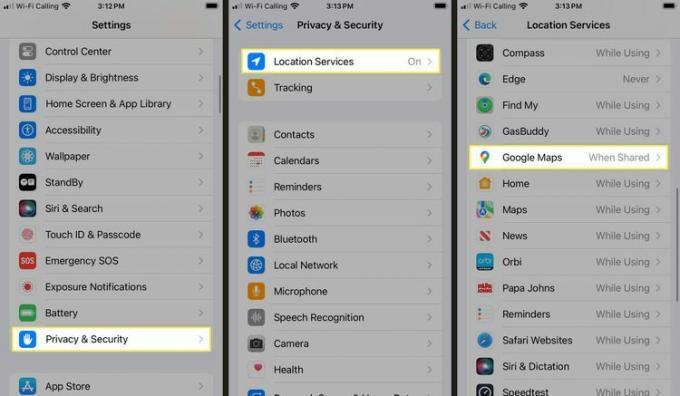
-
Славина Увек.
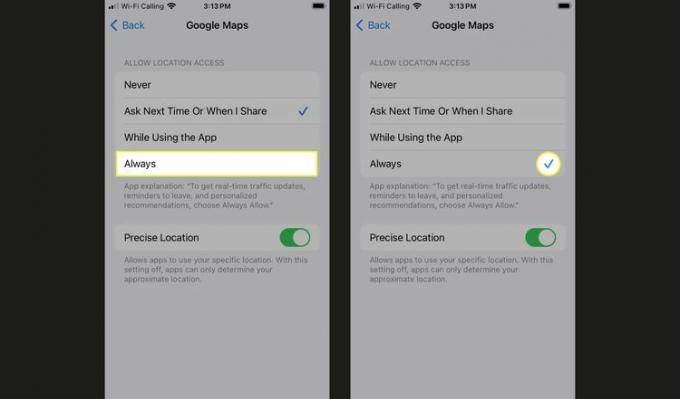
Гоогле мапе ће сада радити на вашем Аппле Ватцх-у.
Подесите адресе у Гоогле мапама
Да бисте максимално искористили Гоогле мапе, требало би да почнете тако што ћете подесити пречице за своју кућу, посао и друге уобичајене адресе у апликацији Гоогле мапе на телефону. Не можете да унесете адресе директно у Гоогле мапе на свом Аппле Ватцх-у без подешавања пречица или прављења руте на телефону.
Ако користите Гоогле мапе на свом иПхоне-у и већ сте подесили ове пречице, оне ће већ бити тамо на вашем сату. У том случају можете прескочити овај корак.
Ево како да подесите адресе у Гоогле мапама за Аппле Ватцх:
Отвори Гугл мапе на вашем иПхоне-у.
Славина Сачувано.
Славина Означено.
-
Славина Кућа.
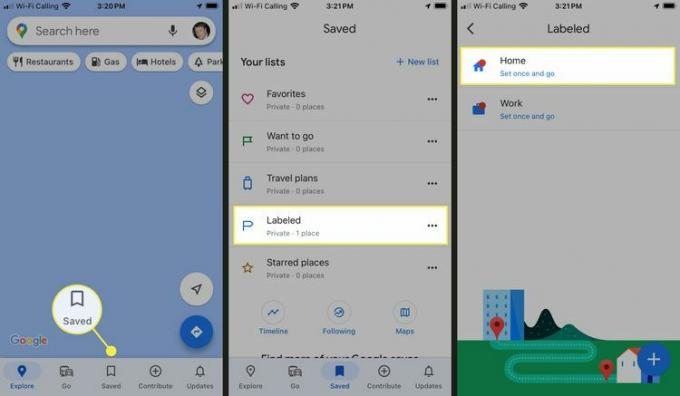
Унесите своју кућна адреса.
-
Поновите овај процес да бисте додали своју пословну адресу.
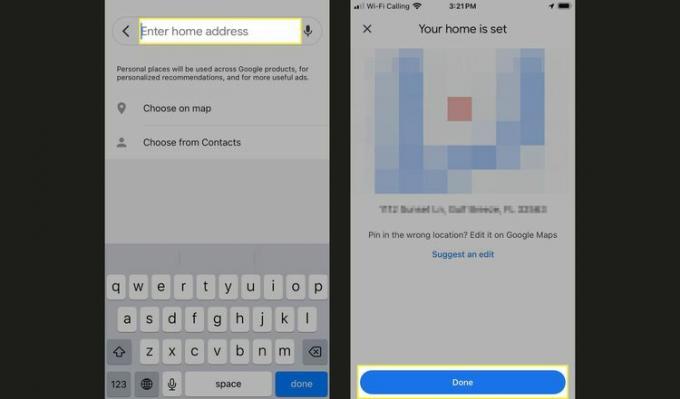
Славина + да додате додатне пречице за адресе.
Како да подесите режим путовања на Аппле Ватцх-у
Можете да промените режим путовања кад год желите, али је корисно да подесите подразумевани режим путовања у Гоогле мапама на Аппле Ватцх-у да бисте поједноставили ствари. На пример, ако немате возило, можда ћете желети да подесите подразумевани режим путовања на пешачење или јавни превоз како апликација не би пружала бескорисна упутства за вожњу. Или можете да подесите подразумевано на вожњу ако увек користите Гоогле мапе за упутства за вожњу.
Ево како да подесите режим путовања у Гоогле мапама на Аппле Ватцх-у:
Отвори Гугл мапе на свом сату.
-
Превуците до и додирните Подесите режим путовања.
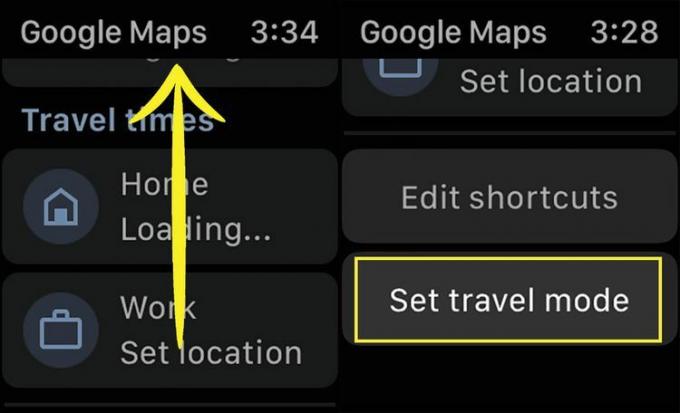
-
Славина Ходање, Вожња, или Јавни превоз.
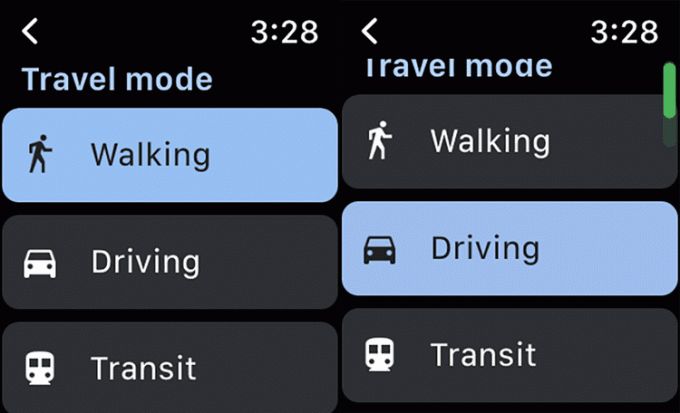
Гоогле мапе ће сада користити ваш жељени режим путовања на вашем Аппле Ватцх-у.
Како покренути навигацију у Гоогле мапама на Аппле Ватцх-у са пречицама
Апликација Гоогле мапе на вашем Аппле Ватцх-у може да пружи детаљна упутства до било ког одредишта које сте подесили као пречицу. Подразумеване пречице су за дом и посао, али можете да подесите прилагођене пречице за свуда где редовно путујете да бисте поједноставили процес подешавања навигације на Аппле Ватцх-у.
Ево како да покренете навигацију у Гоогле мапама на Аппле Ватцх-у помоћу пречице:
Отвори Гугл мапе.
Додирните пречицу, тј. Кућа.
-
Навигација ће почети да користи жељени режим путовања.
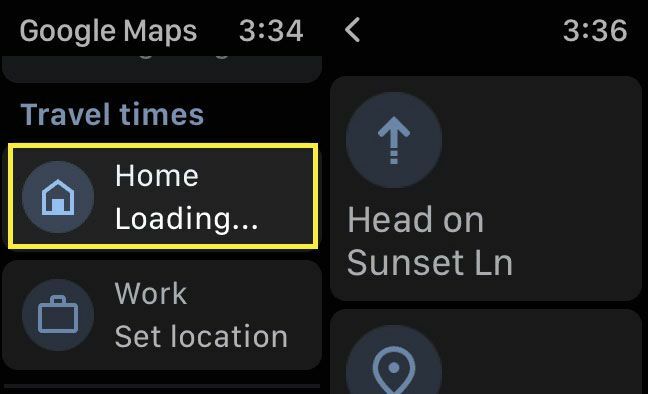
Како се кретати до прилагођеног одредишта у Гоогле мапама на Аппле Ватцх-у
Ако желите да се крећете до прилагођеног одредишта које нисте поставили као пречицу, мораћете да подесите руту на свом иПхоне-у пре него што је користите у Гоогле мапама на Аппле Ватцх-у.
Ево како да подесите прилагођено одредиште у Гоогле мапама на Аппле Ватцх-у:
Отвори Гугл мапе на вашем иПхоне-у.
Унесите ан адреса.
-
Славина Почетак.
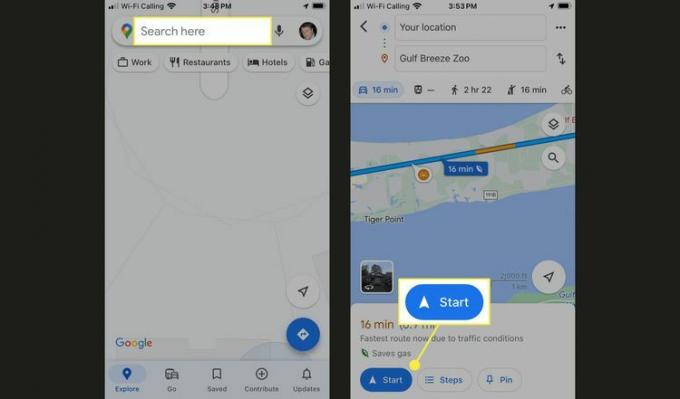
Отвори Гугл мапе на вашем Аппле Ватцх-у.
Славина ЕТА у одељку Тренутно путовање.
-
Ваш Аппле Ватцх ће приказати упутства скретање по скретање до вашег прилагођеног одредишта.
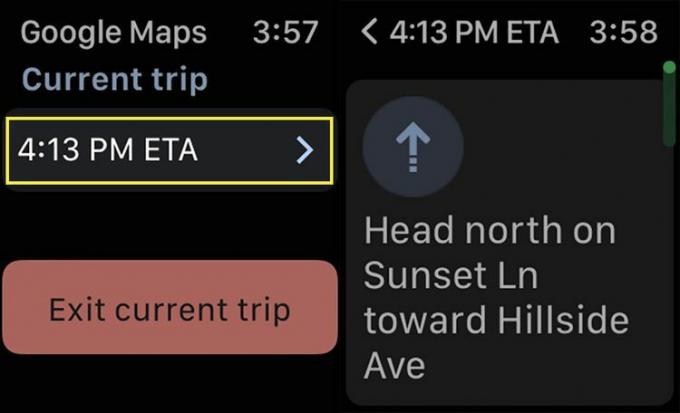
Можете ли користити Гоогле мапе на Аппле Ватцх-у без иПхоне-а?
Можете да користите Гоогле мапе на свом Аппле Ватцх-у без иПхоне-а, али постоји неколико ограничења. Што је најважније, требаће вам Аппле Ватцх са функционалном мобилном везом. Ако ваш сат нема сопствену мобилну везу за пренос података, подаци зависи од вашег иПхоне-а, а Гоогле мапе неће радити.
Друго ограничење је то што не можете да унесете прилагођена одредишта директно у Гоогле мапе на свом сату. Можете покренути навигацију до било које сачуване дестинације, тако да подесите и сачувате своје омиљене локације у Апликација Гоогле мапе на вашем телефону унапред ако желите да користите Гоогле мапе на свом Аппле Ватцх-у без иПхоне.
